Căn cứ “Quyết định số 3754/QĐ-BYT” ngày 21/06/2018 Triển khai thí điểm dịch vụ công trực tuyến mức độ 4 “Đăng ký bản công bố sản phẩm đối với thực phẩm bảo vệ sức khỏe, phụ gia thực phẩm hỗn hợp có công dụng mới, phụ gia thực phẩm không thuộc trong danh mục phụ gia được phép sử dụng trong thực phẩm hoặc không đúng đối tượng sử dụng do Bộ Y tế quy định”. Để đăng nhập và khai báo hồ sơ đăng kí bản công bố sản phẩm trên hệ thống trực tuyến được thực hiện qua các bước sau:
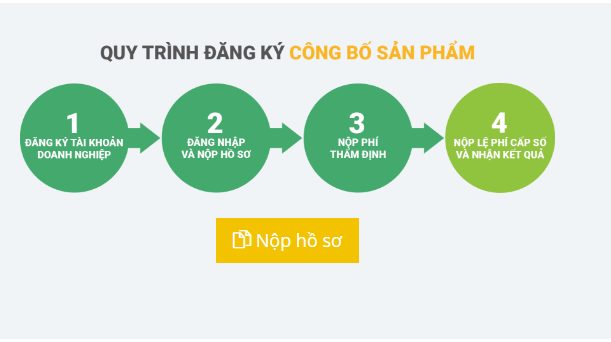
1. Đăng kí tài khoản:
Bước 1: Truy cập http://nghidinh15.vfa.gov.vn. Chọn Đăng ký
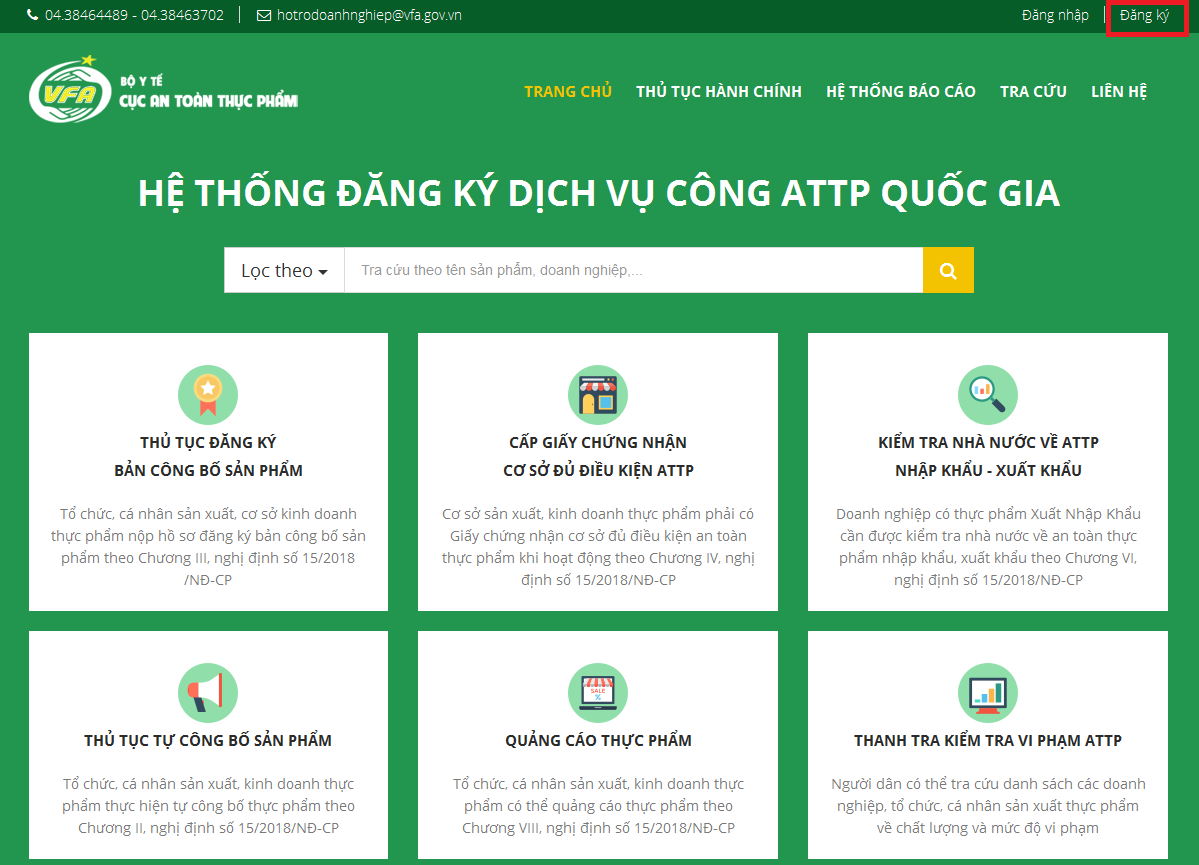 Bước 2: Màn hình Đăng ký hiển thị: Nhập các thông tin yêu cầu => Chọn nút Đăng ký
Bước 2: Màn hình Đăng ký hiển thị: Nhập các thông tin yêu cầu => Chọn nút Đăng ký
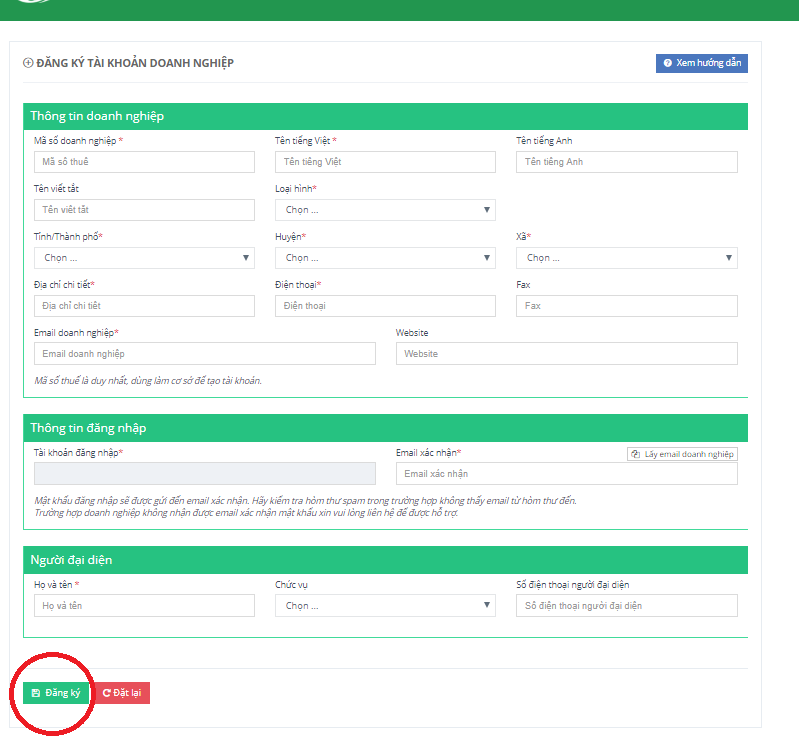
Bước 3: Khi tài khoản đã được phê duyệt từ bộ phận quản trị. Một mail tự động sẽ được gửi đến địa chỉ mail đăng ký => Kích link bên dưới => Đổi lại mật khẩu
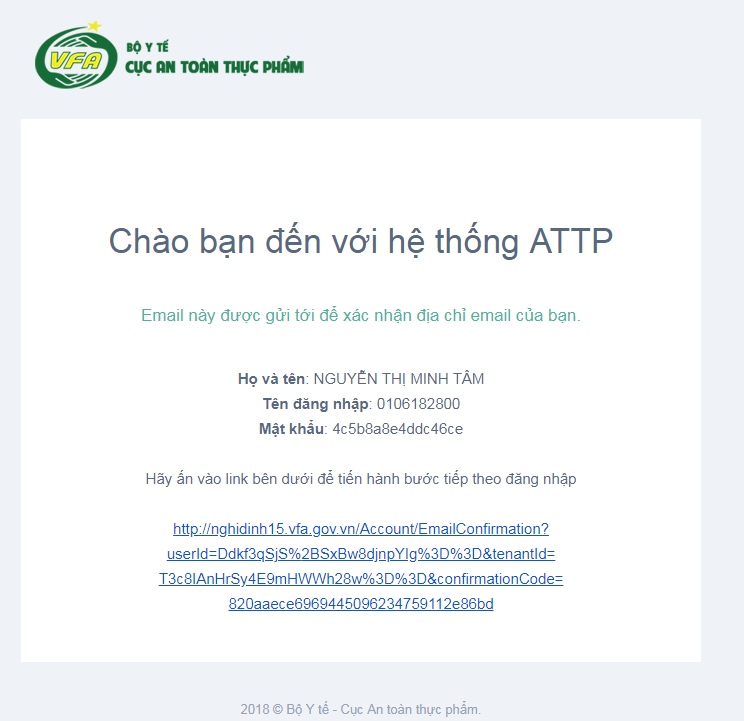 2. Đăng nhập và nộp hồ sơ
2. Đăng nhập và nộp hồ sơ
Bước 1: Thực hiện đăng nhập lại vào hệ thống: Tại màn hình trang chủ => Đăng nhập
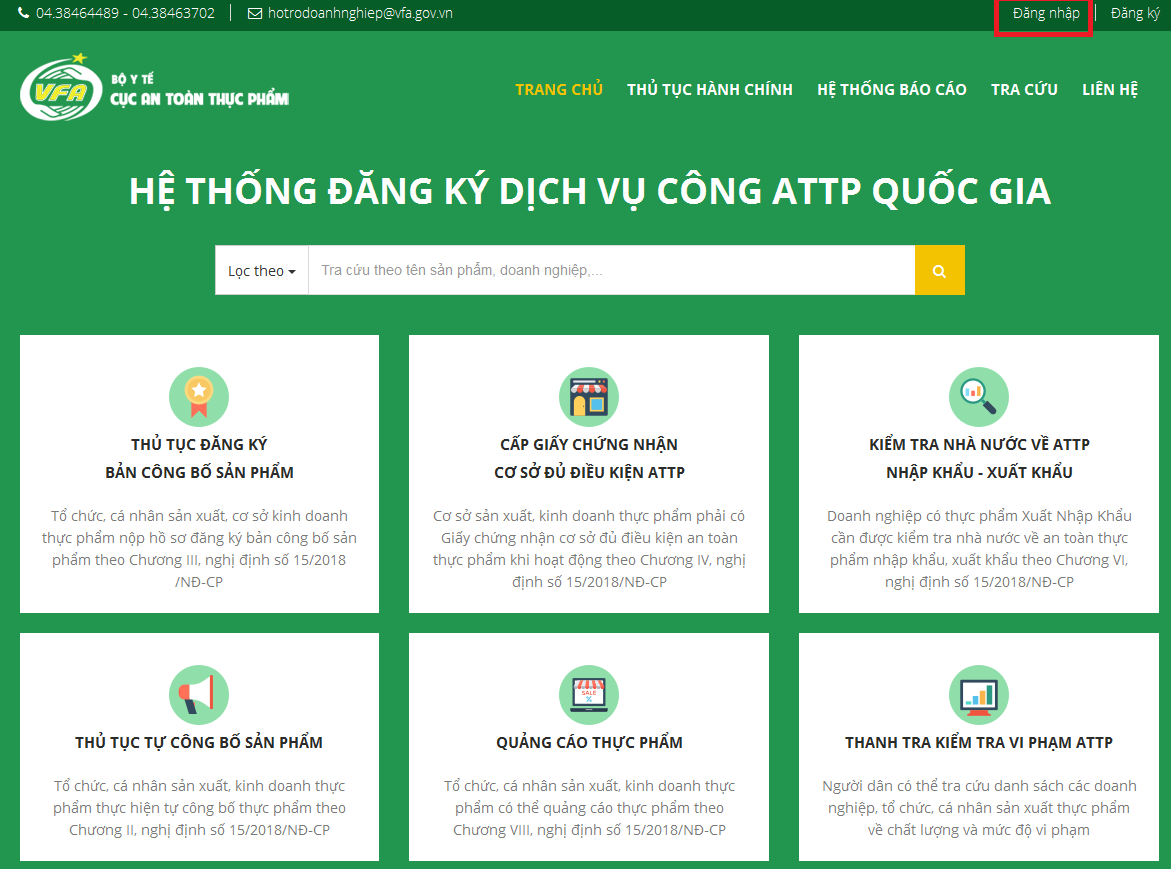
Bước 2:
– Nhập tên đăng nhâp: Mã số thuế
– Mật khẩu: Mật khẩu vừa thay đổi
=> Đăng nhập
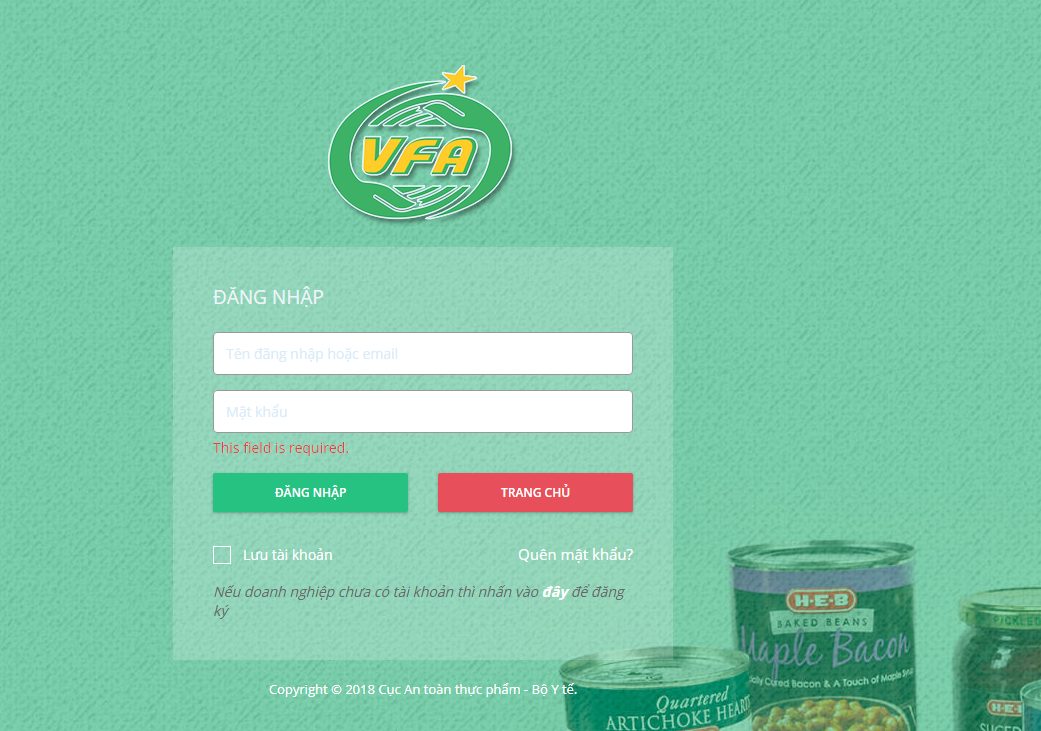
Bước 3: Sau khi vào hệ thống. Chọn Quản lý hồ sơ => Đăng ký công bố => Thêm hồ sơ đăng ký công bố

Bước 4: Màn hình chọn nhóm Sản phẩm hiện thị => chọn nhóm sản phẩm cần đăng ký và kích chuột
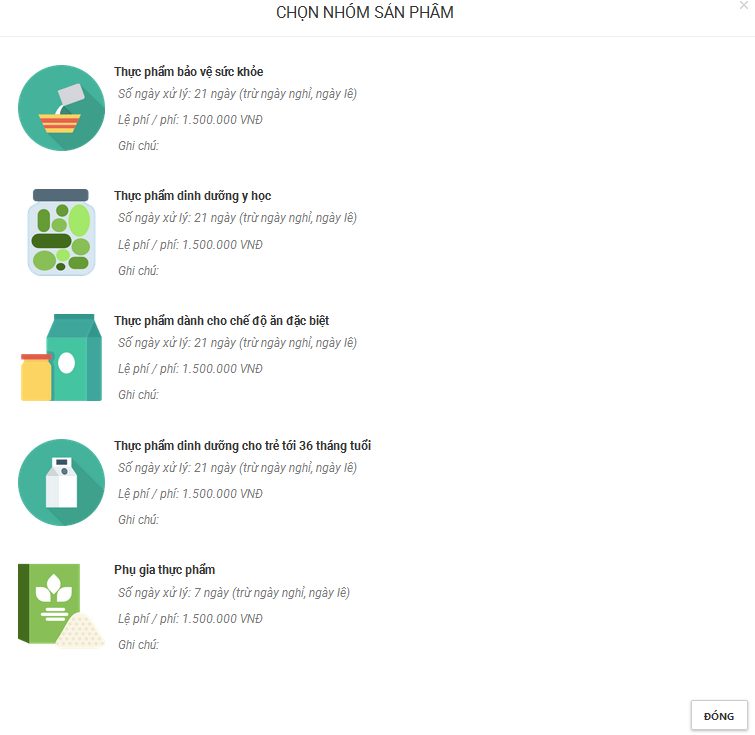
Bước 5: Màn hình step1: Thông tin, tổ chức cá nhân công bố sản phẩm hiển thị : Nhập thông tin.
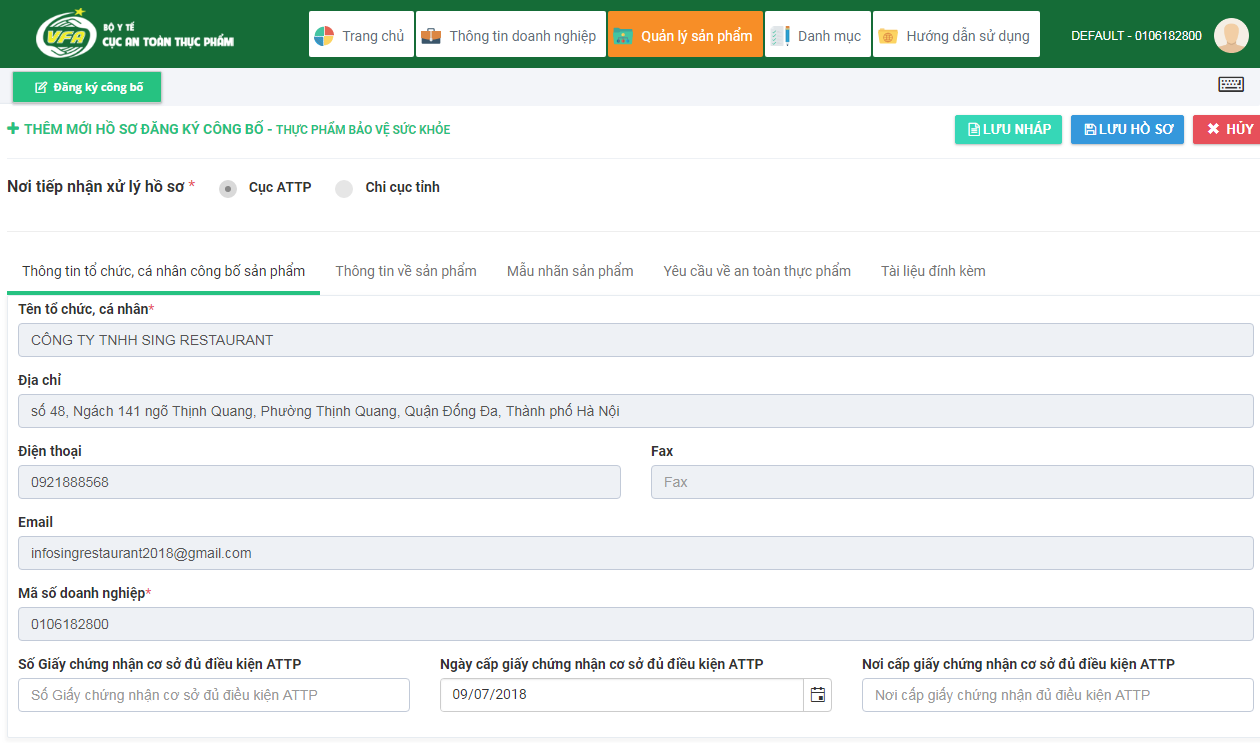
Bước 6: Nhấp chọn mục “Thông tin về sản phẩm” Màn hình step2: Thông tin về sản phẩm hiển thị: Nhập thông tin bắt buộc
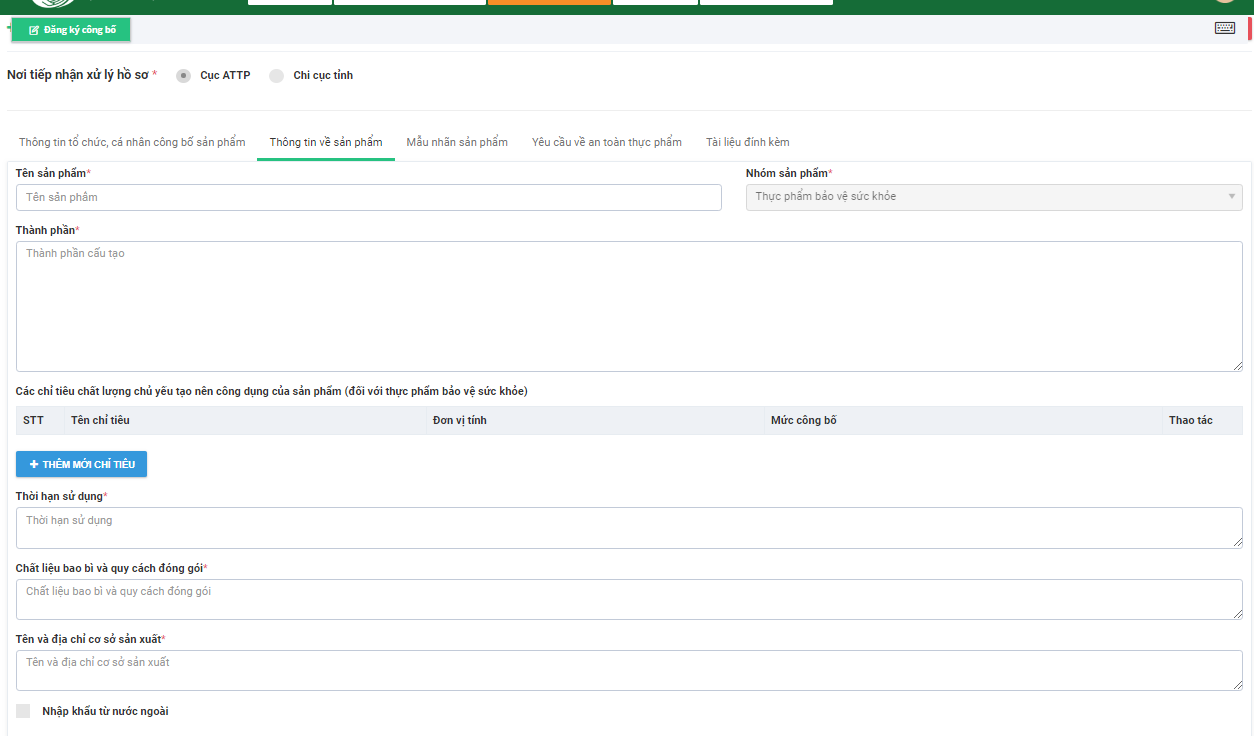
* Đối với sản phẩm nhập khẩu: Kích checkbox Nhập khẩu từ nước ngoài => chọn quốc gia nhập sản phẩm
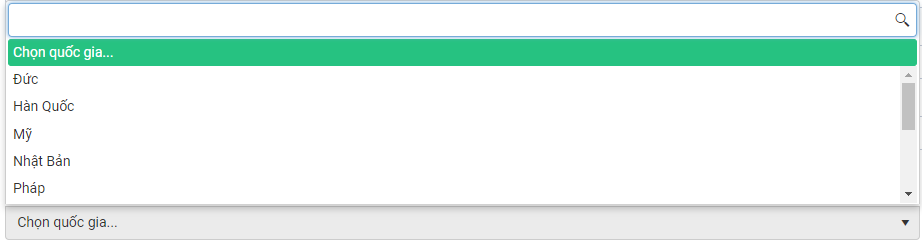
Bước 7: Nhấp chọn mục “Mẫu nhãn sản phẩm “ Màn hình step3: Mẫu nhãn sản phẩm hiển thị
=> Chọn tệp (Tệp bắt buộc là file pdf có dung lượng ≤ 15M, tệp nhãn cần scan màu, rõ ràng, có thể đọc được) => Tên mẫu nhãn (Không bắt buộc)
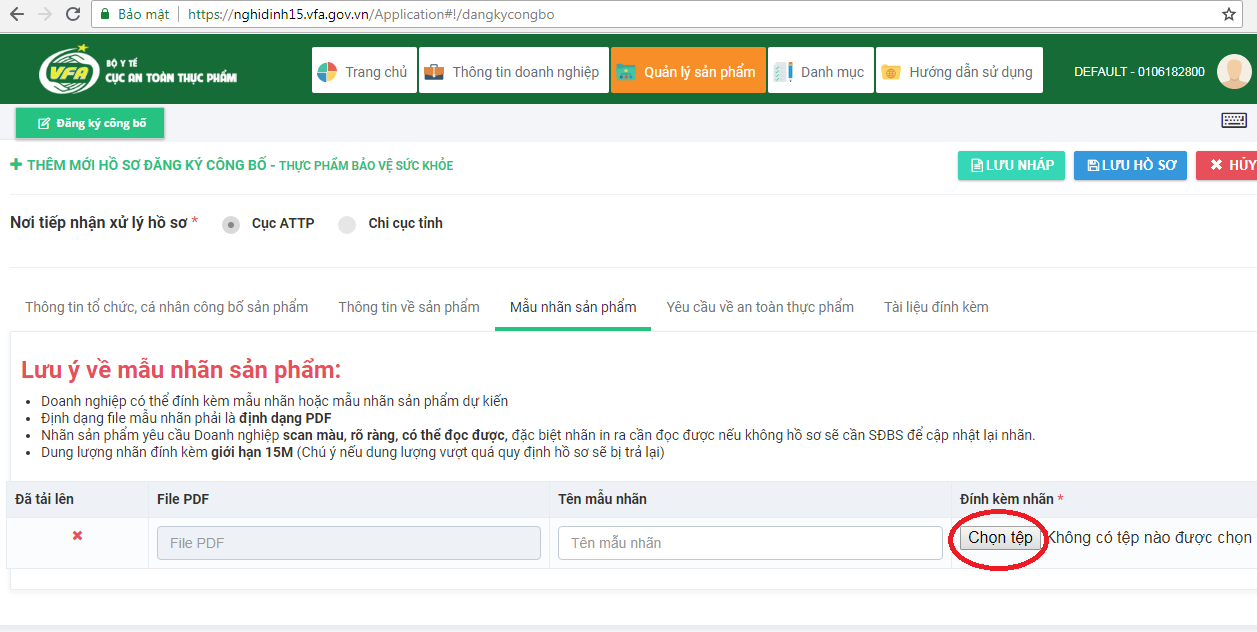

Bước 8: Nhấp chọn mục “Yêu cầu về an toàn thực phẩm” Màn hình step4: Yêu cầu về an toàn thực phẩm hiển thị
=> Nhấp chọn mục “Tiêu chuẩn nhà sản xuất đính kèm” và điền vào khung chữ nhật bên trái thông tin về Tiêu chuẩn nhà sản xuất đính kèm.
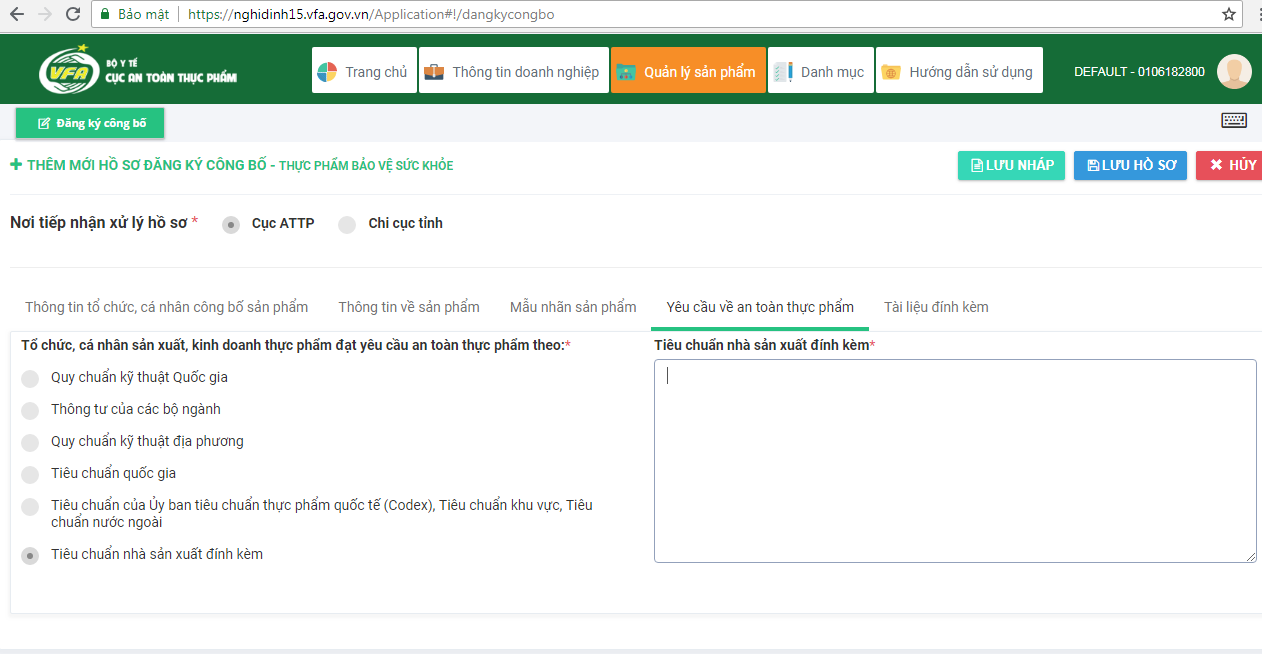
Bước 9: Nhấp chọn mục “Tài liệu đính kèm” Màn hình step5: Tài liệu đính kèm hiển thị: Chọn đầy đủ 4 tài liệu đính kèm => Tên tài liệu (không bắt buộc) => Lưu hồ sơ
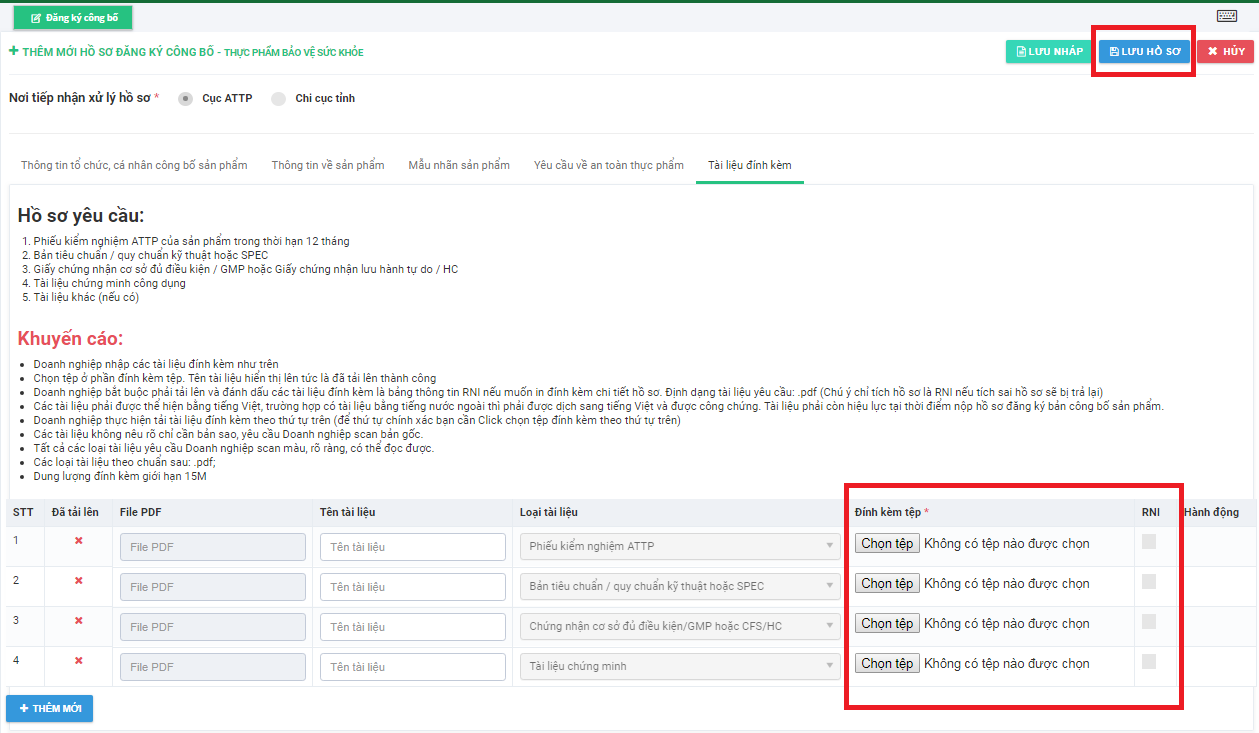
– Cột file PDF sẽ hiển thị Tên tệp đính kèm ngay khi đính kèm tệp. Tải file thành công sẽ hiển thị dấu tích màu xanh ở cột Đã tải lên.
– Có thể thêm mới hoặc xóa tài liệu bằng cách : Kích THÊM MỚI để thêm mới tài liệu hoặc kích XÓA bỏ đi tệp vừa thêm.
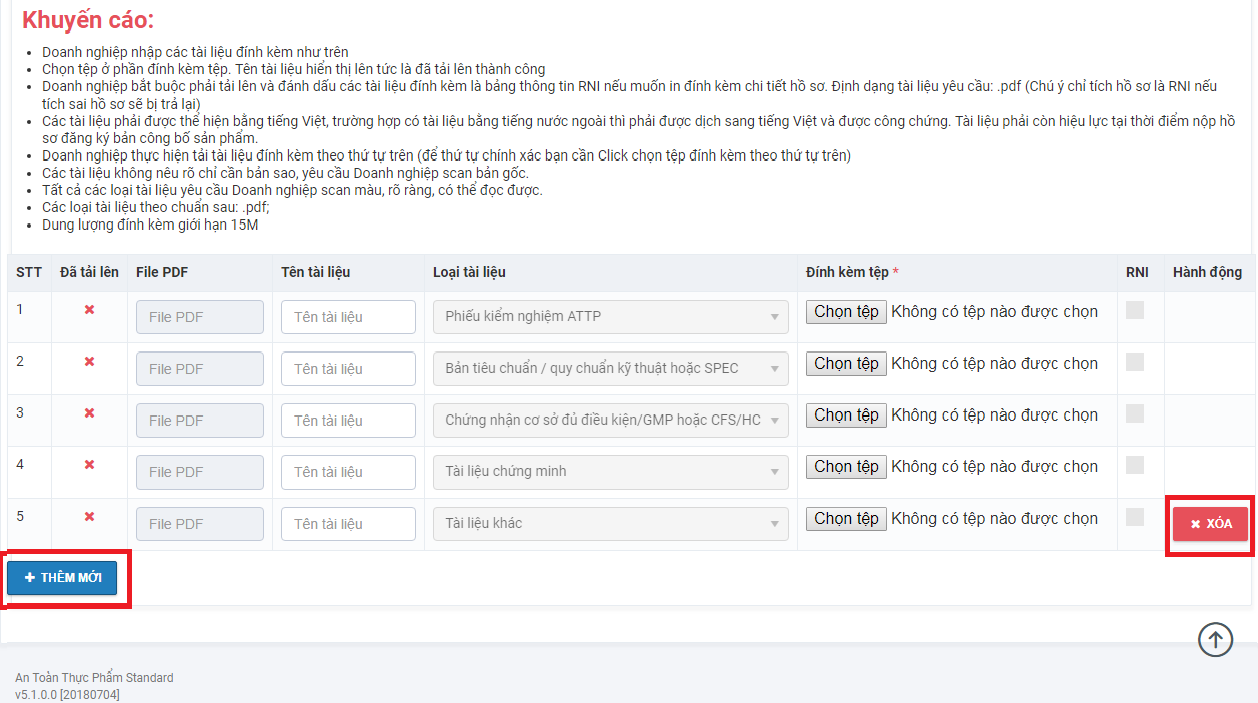
– Nếu chưa nhập đủ các thông tin hoặc tải các tải liệu bắt buộc lên hệ thống sẽ không cho phép Lưu hồ sơ mà chỉ được Lưu nháp.
– Sau khi đã nhập và tải lên đầy đủ các nội dung, tài liệu => bấm nút Lưu hồ sơ để hệ thống lưu lại hồ sơ.
* Quan sát và kiểm tra
– Hồ sơ vừa đăng kí hiển thị tại màn hình danh sách hồ sơ đăng kí công bố sản phẩm thuộc radio button Hồ sơ mới.
– Hồ sơ đã được phân công thuộc radio button Hồ sơ đang xử lý.
– Hồ sơ đã thanh toán thuộc radio button Hồ sơ đang chờ xác nhận thanh toán.
– Hồ sơ ra công văn chỉnh sửa/bổ sung thuộc radio button Hồ sơ cần bổ sung.
– Hồ sơ bị lỗi thanh toán thuộc radio button Hồ sơ thanh toán không được xác nhận.
– Hồ sơ đã được ký và đóng dấu thuộc radio button Hồ sơ đã trả giấy tiếp nhận.
* Xem bản công bố
Bước 1: Sau khi Lưu bản công bố sản phẩm. Hiển thị màn hình Danh sách hồ sơ đăng ký công bố sản phẩm. Chọn hồ sơ cần xem lại. Kích Thao tác => Xem bản công bố.
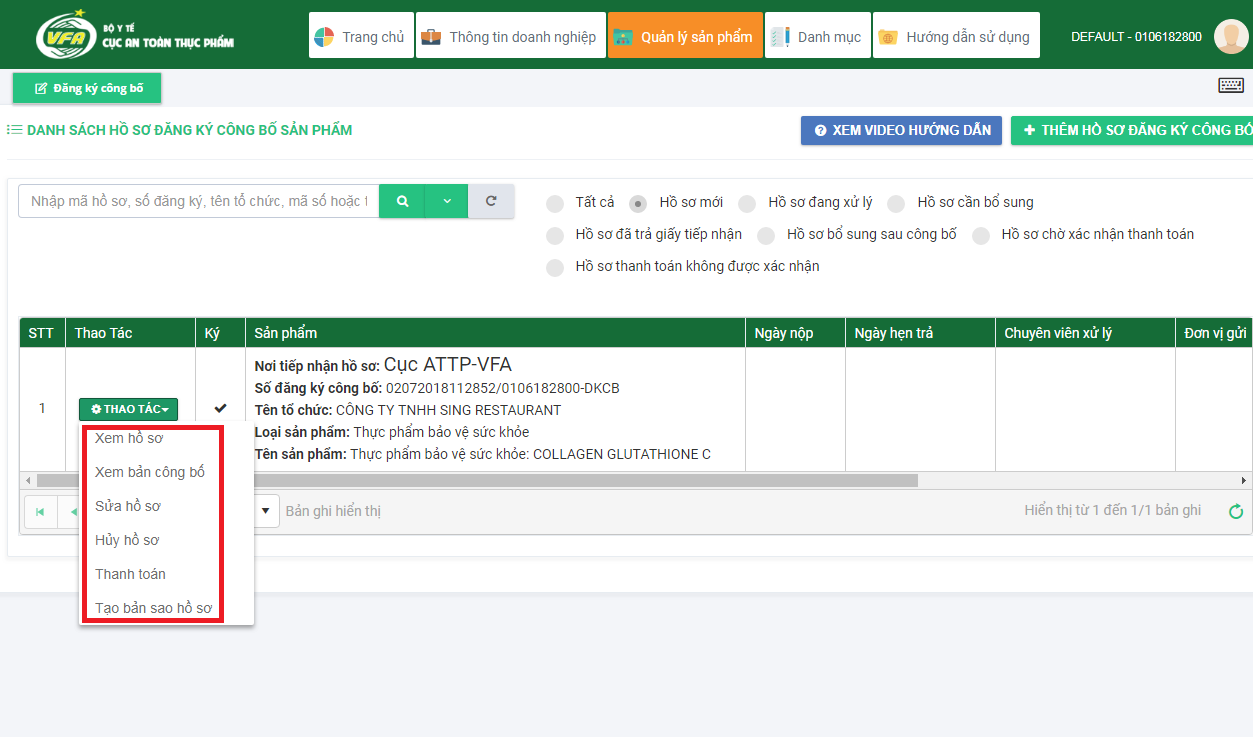
* Sửa hồ sơ
Bước 1: Chọn hồ sơ cần sửa. Kích Thao tác => Sửa hồ sơ.
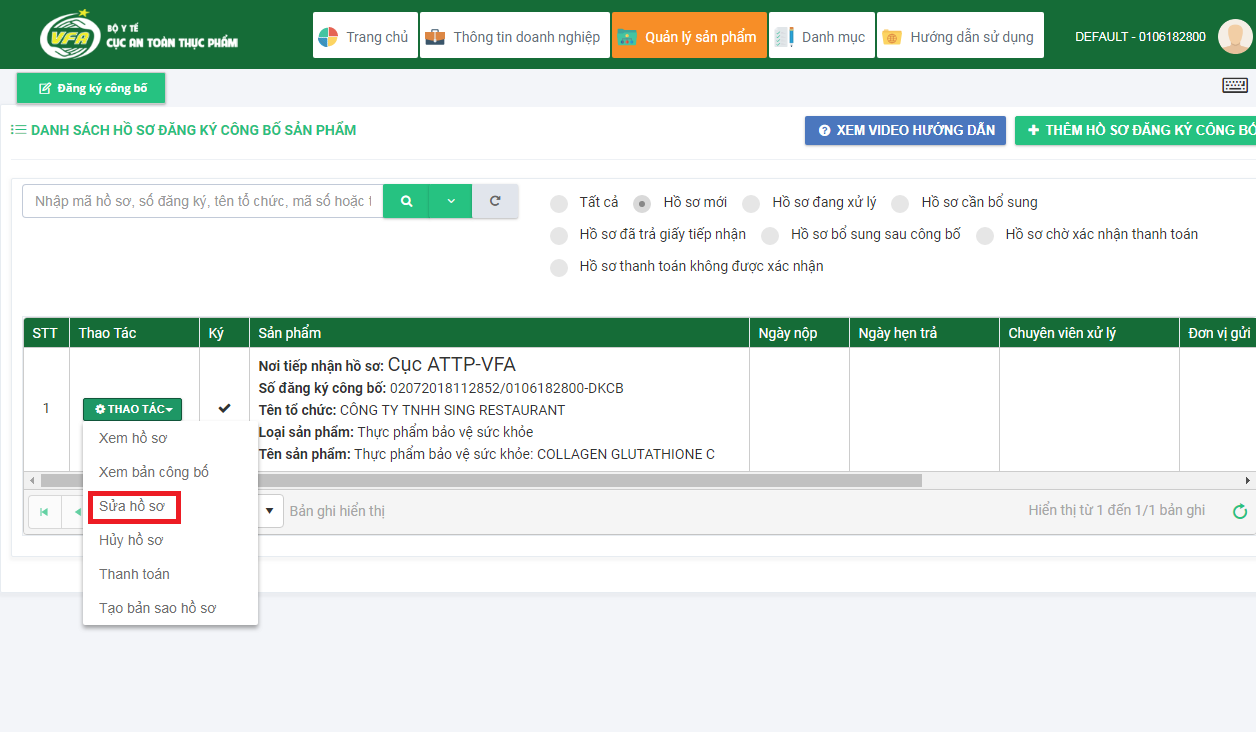
– Hiển thị các bước như trong quá trình thêm mới hồ sơ đăng ký công bố. Tiến hành chỉnh sửa, cuối step5 kích Lưu hồ sơ.
* Trường hợp đối với các hồ sơ đã thực hiện ký số điện tử rồi mà thực hiện tiếp Thao tác => Sửa hồ sơ => Lưu hồ sơ thì Icon ký điện tử hiển thị lại cho phép ký lại.
* KÍ SỐ HỒ SƠ
Bước 1: Tải bộ cài
– Ở thanh menu ngang chọn Danh mục => Chữ ký => Tải bộ cài

– PopUp tải bộ cài ký điện tử hiển thị, đọc hướng dẫn sử dụng và kích chọn Tải về
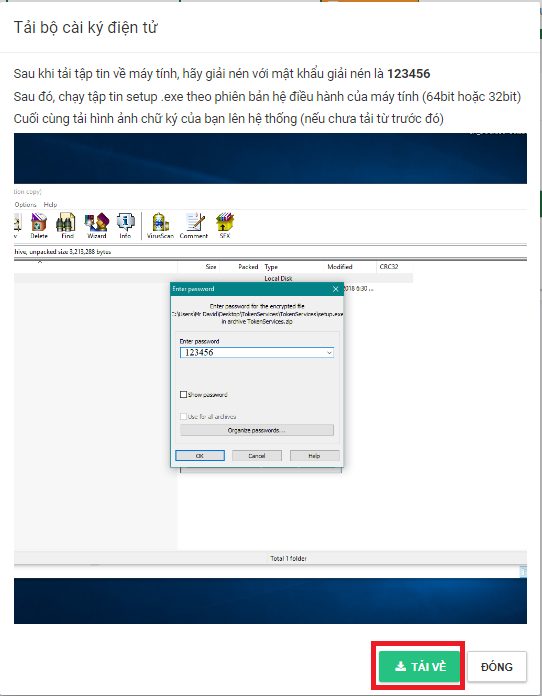
– Thực hiện giải nén với pass là 123456 rồi cài 2 file .exe dưới hình sau đó khởi động lại máy tính.
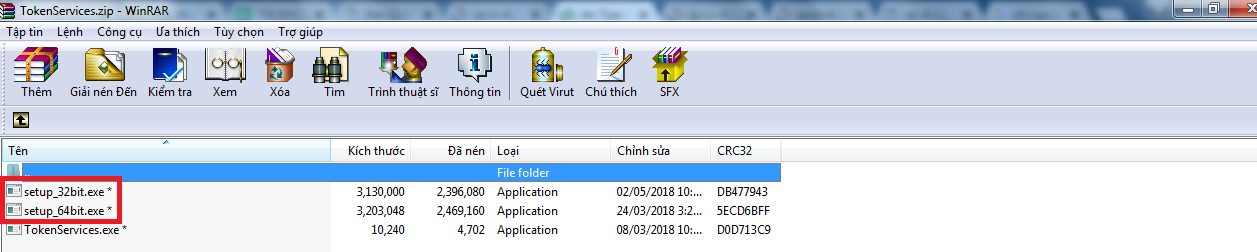
Bước 2: Thêm chữ kí
– Kích Danh mục => Chữ ký => Thêm chữ ký
– Với trường hợp đã tồn tại chữ ký sẽ không xuất hiện button Thêm chữ ký, khi đó muốn cập nhật chữ ký mới phải sửa hoặc xóa chữ ký đang tồn tại đi.
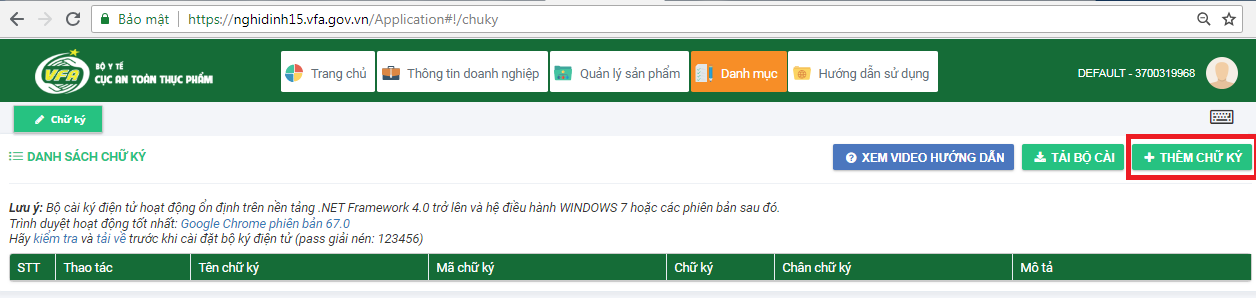
– PopUp Tạo chữ ký mới hiển thị: Điền các thông tin bắt buộc => Lưu
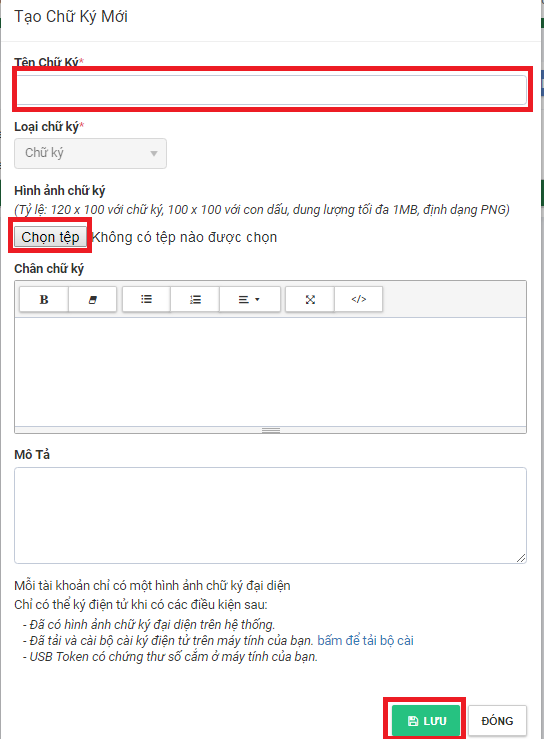
* Sửa và xóa chữ kí
– Tại menu ngang Kích chọn Danh mục Chữ ký => Thao tác => Xóa/Sửa
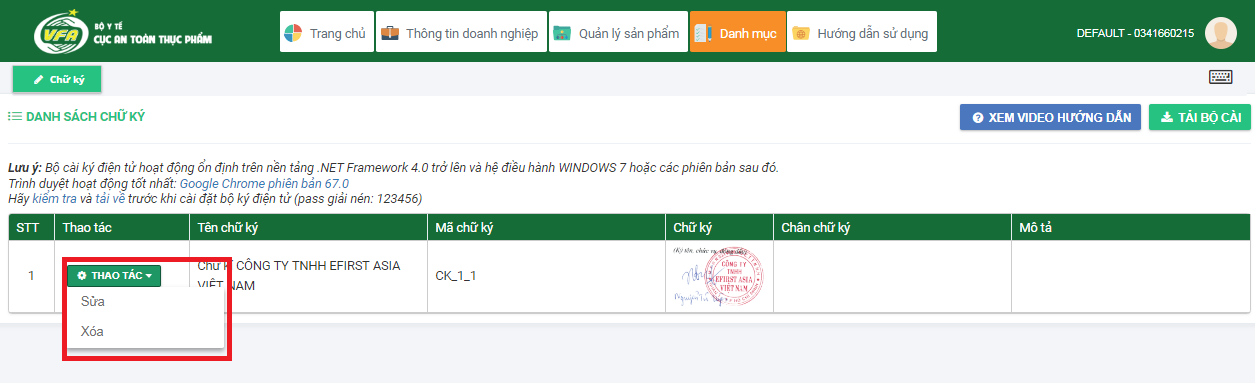
Bước 3: Kí điện tử
– Tại Danh sách hồ sơ đăng ký công bố sản phẩm. Chọn hồ sơ cần ký điện tử. Kích Thao tác => Ký điện tử hoặc kích Icon hồ sơ
– Yêu cầu người dùng phải có USB token (chữ kí số) và cài plugin TokenServices vào PC, đã có chữ ký đại diện doanh nghiệp.
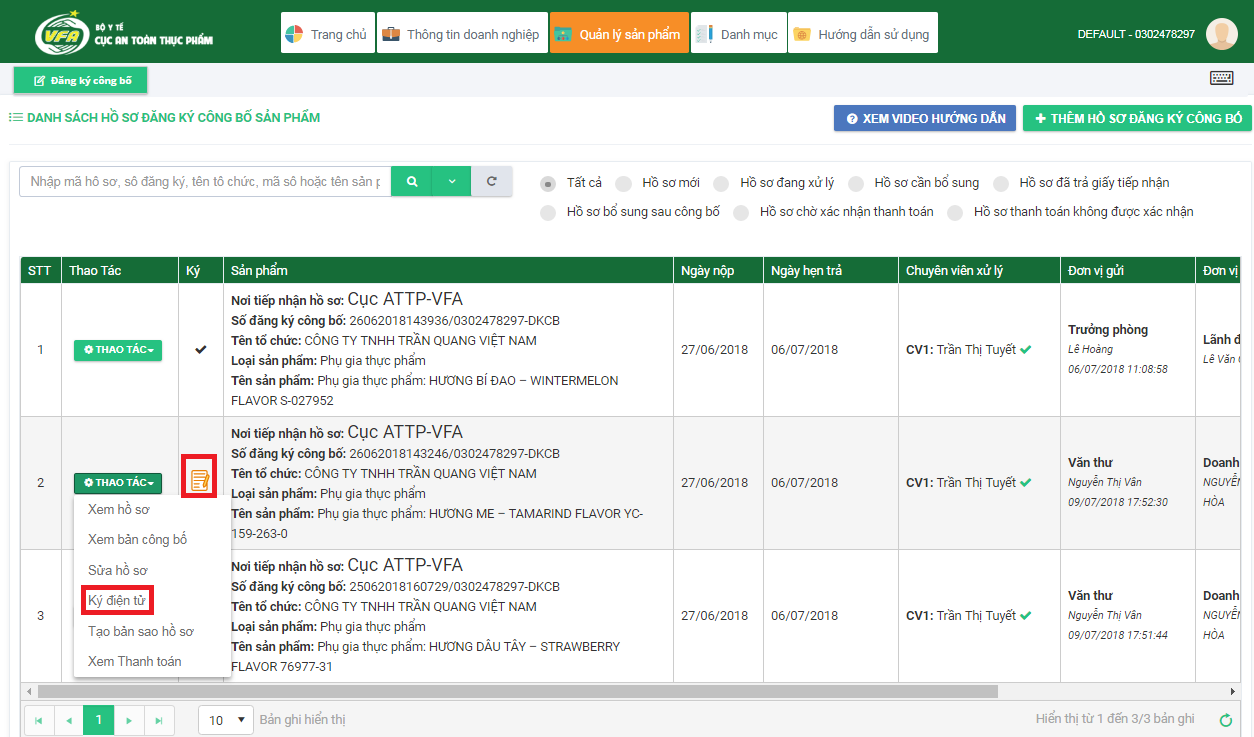
– Màn hình Token hiển thị kích OK => Nhập mã PIN => OK
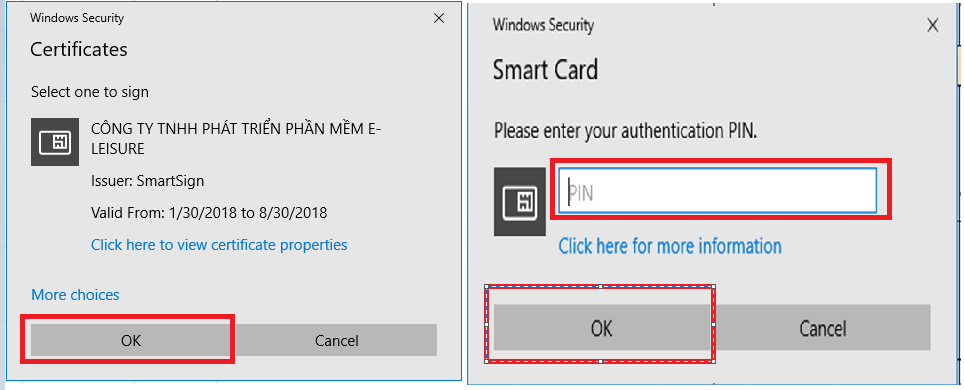
– Sau khi nhập mã PIN đúng => Hệ thống thông báo Lưu thành công và hồ sơ được đẩy lên top đầu, đồng thời icon Hồ sơ cũng không còn hiển thị nữa.
– Trường hợp sửa hồ sơ và Lưu lại thì icon Hồ sơ hiển thị lại cho phép ký lại.
– Lúc này bản công bố sản phẩm đã có chữ ký của doanh nghiệp : Kiểm tra bằng cách: Thao tác => Xem bản công bố
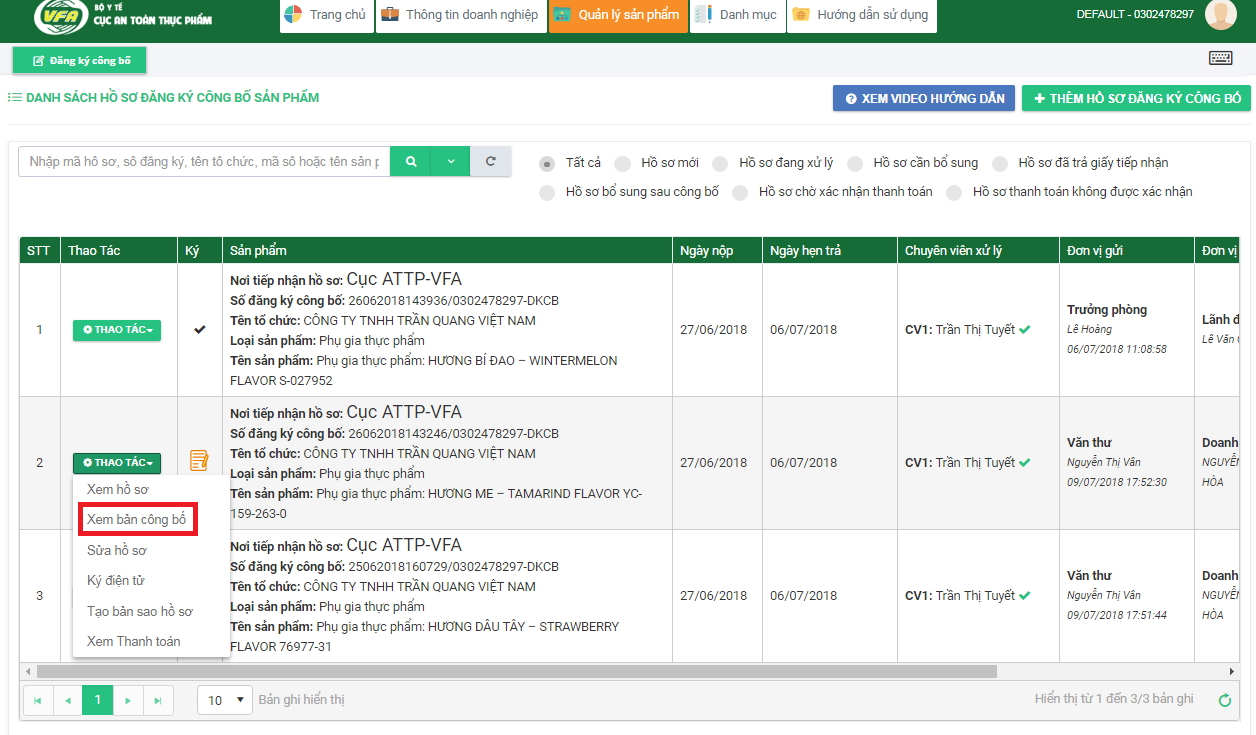
3. Nộp phí thẩm định
Bước 1: Sau khi Lưu bản công bố sản phẩm. Hiển thị màn hình Danh sách hồ sơ đăng ký công bố sản phẩm. Chọn hồ sơ đã thực hiện ký điện tử và muốn thanh toán. Kích thao tác => Thanh toán
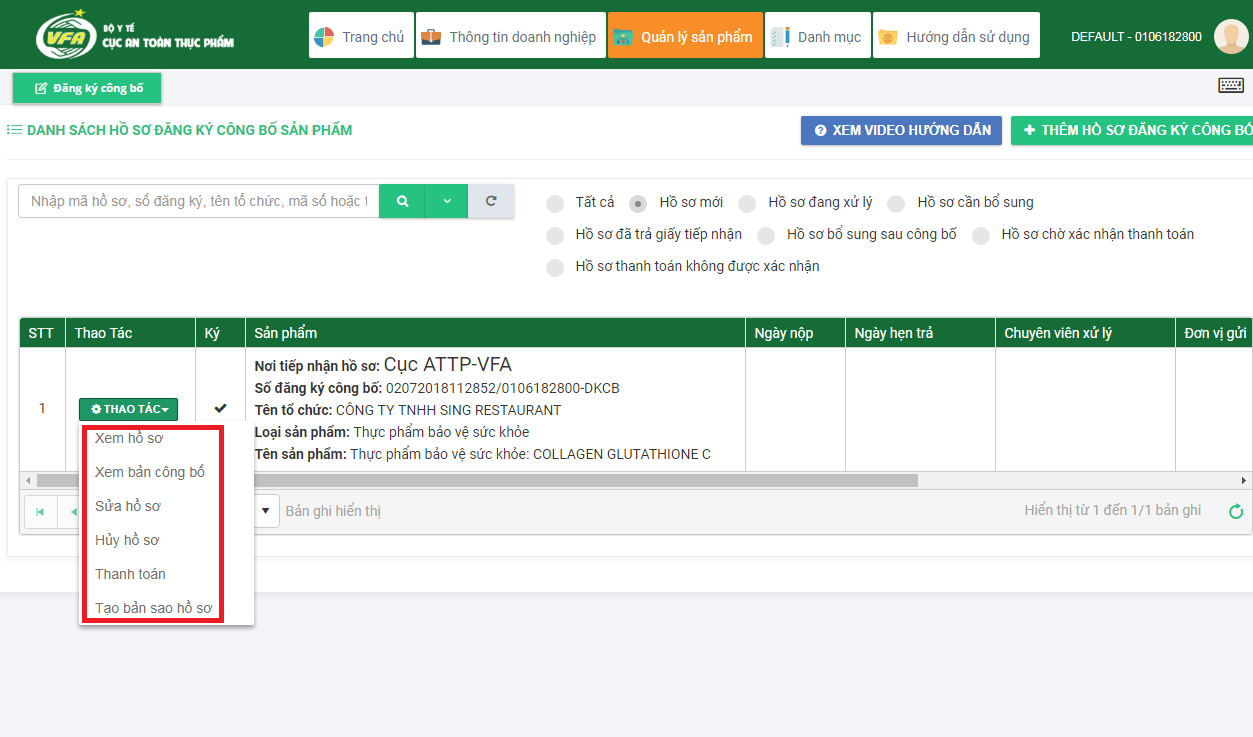
Bước 2: Pop-Up thanh toán hiển thị như dưới ảnh. Kích Thanh toán.
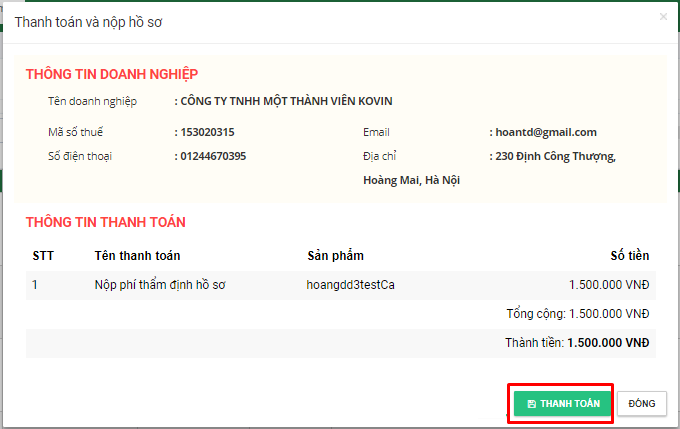
– Hồ sơ sẽ được chuyển sang radio button Hồ sơ đang chờ xác nhận thanh toán.
– Kích thao tác => Xem Thanh toán màn hình thông tin thanh toán xuất hiện.
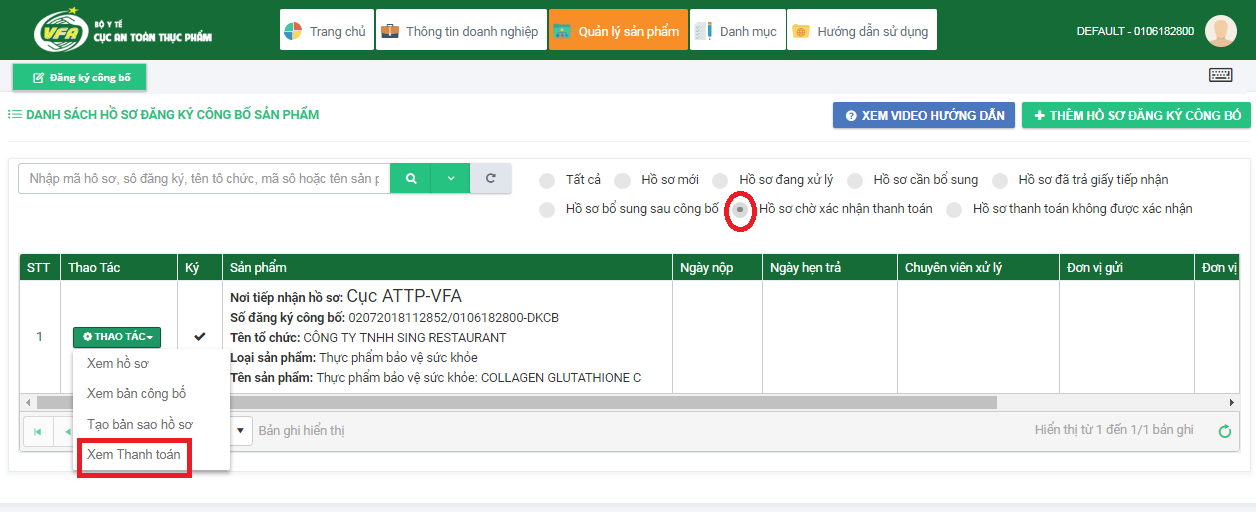
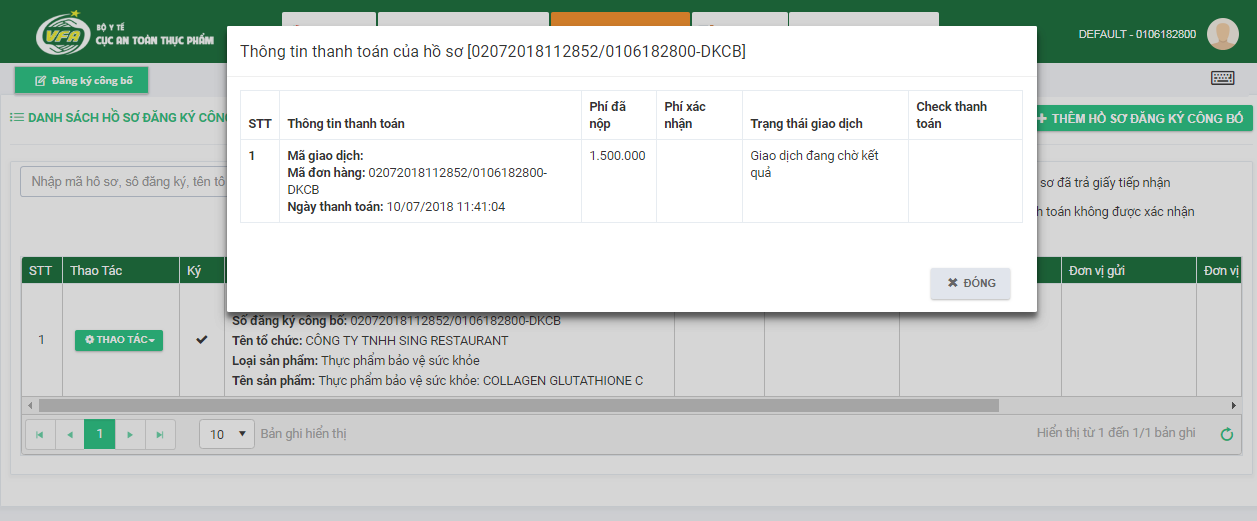
– Sau khi xác nhận thanh toán thành công, hồ sơ sẽ được chuyển sang radio button Hồ sơ đang xử lý, lúc này hồ sơ sẽ được chuyển đến cơ quan có thẩm quyền xử lý.
4. Nộp Lệ Phí Cấp Số Và Nhận Kết Qủa
* Thời gian xử lý hồ sơ:
– Trong thời hạn 07 (bảy) ngày làm việc kể từ khi nhận đủ hồ sơ đăng ký bản công bố sản phẩm đối với phụ gia thực phẩm hỗn hợp có công dụng mới, phụ gia thực phẩm chưa có trong danh mục phụ gia được phép sử dụng hoặc không đúng đối tượng sử dụng trong thực phẩm do Bộ trưởng Bộ Y tế quy định, thực phẩm dinh dưỡng y học, thực phẩm dùng cho chế độ ăn đặc biệt, sản phẩm dinh dưỡng dùng cho trẻ đến 36 tháng tuổi.
– 21 ngày làm việc đối với thực phẩm bảo vệ sức khỏe.



